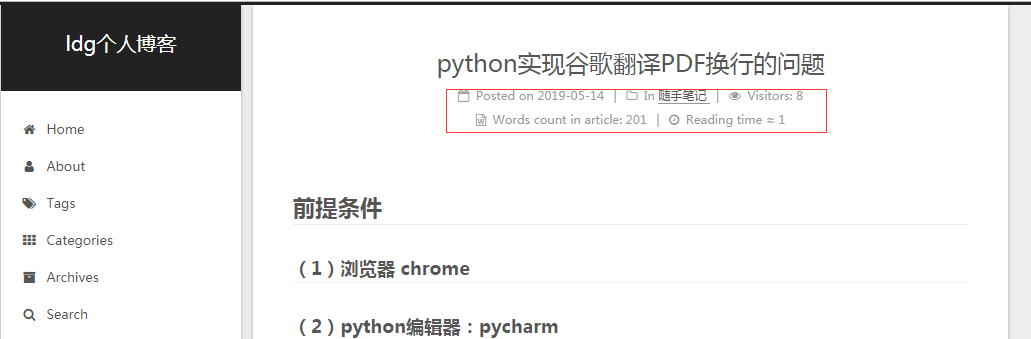说明:每一个大标题结尾都有一个参考链接,出现问题时,请参考其参考链接
一、下载 Hexo主题
1、到官网选择自己喜欢的Hexo主题
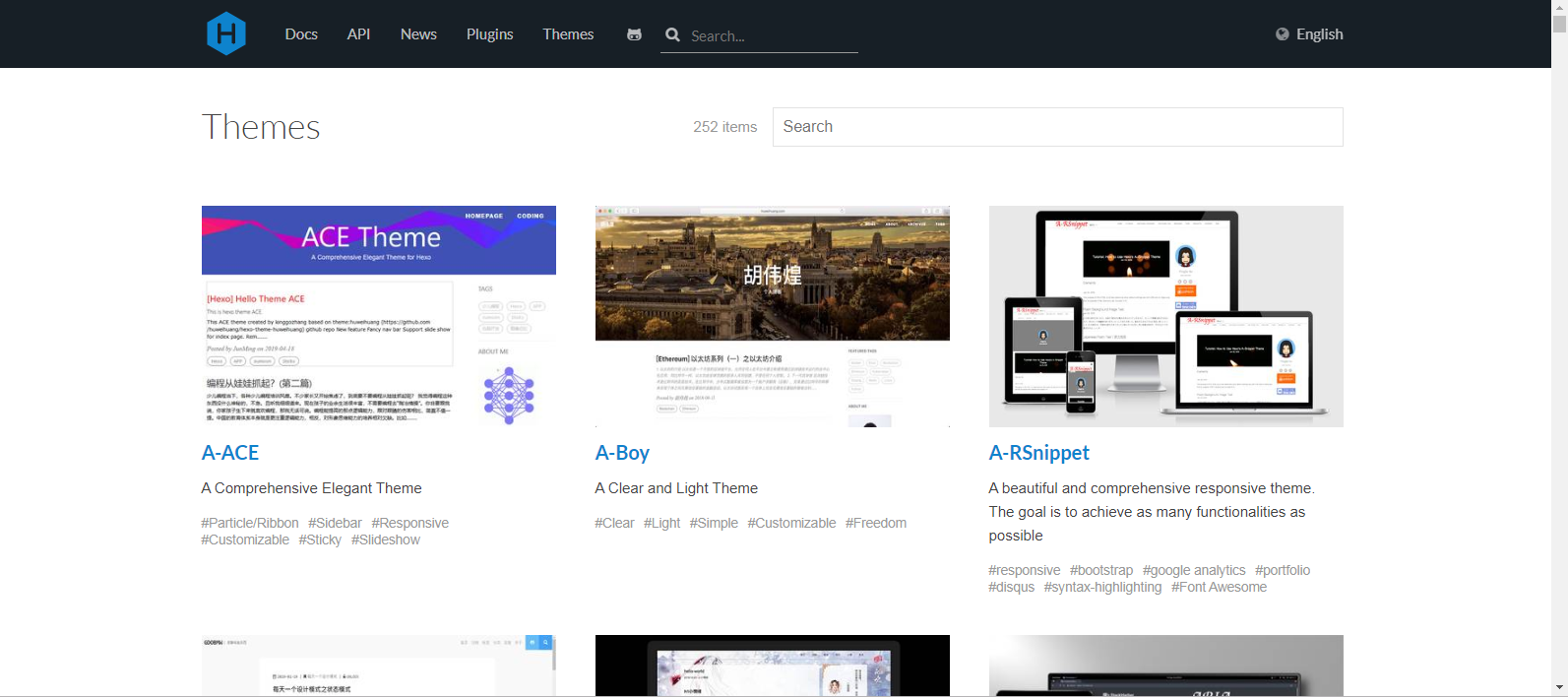
2、下载 NextT主题
在git bash窗口上,输入如下命令:
1 | $ cd <博客存放的目录> |
将主题克隆到theme目录下后,会在其目录下发现多出一个next文件夹
注:若需要下载其他主题,只需要在上面的代码中,将next更改为其他主题名称即可
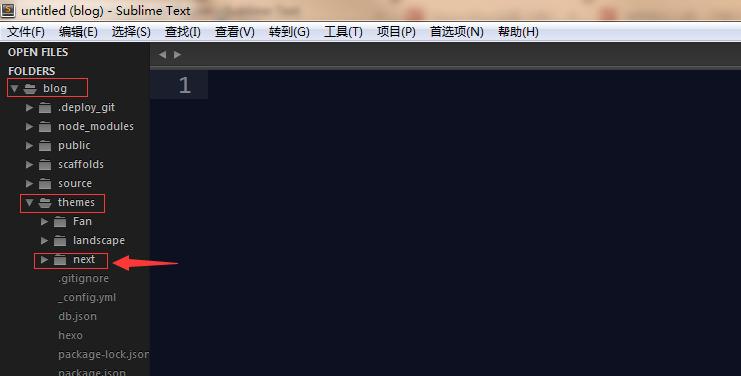
参考网址:https://www.jianshu.com/p/33bc0a0a6e90?tdsourcetag=s_pctim_aiomsg
二、NexT主题配置
- 在 Hexo中有两份主要的配置文件,其名称都是 _config.yml。其中,一份位于站点根目录下,主要包含 Hexo 本身的配置;另一份位于主题目录下,这份配置由主题作者提供,主要用于配置主题相关的选项。
- 为了描述方便,在以下说明中,将前者称为站点配置文件, 后者称为主题配置文件。
- 以下所有终端执行的命令都在你的 Hexo 根目录下
1、基本信息配置
基本信息包括:博客标题、作者、描述、语言等等。
打开 站点配置文件 ,找到Site模块
1 | title: 标题 |
我的配置如下:

2、菜单设置
菜单包括:首页、归档、分类、标签、关于等等
我们刚开始默认的菜单只有首页和归档两个,不能够满足我们的要求,所以需要添加菜单,打开 主题配置文件 找到Menu Settings
1 | menu: |
我的配置如下:
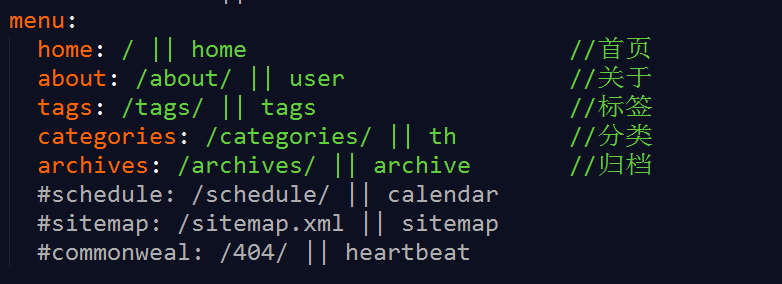
3、Next主题样式设置
打开 主题配置文件 找到Scheme Settings
1 | # Schemes |
我选择的是Gemini风格
4、侧栏设置
侧栏设置包括:侧栏位置、侧栏显示与否、文章间距、返回顶部按钮等等
打开 主题配置文件 找到sidebar字段
1 | sidebar: |
5、头像设置
打开 主题配置文件 找到Sidebar Avatar字段
1 | # Sidebar Avatar |
这是头像的路径,只需把你的头像命名为header.jpg(随便命名)放入themes/next/source/images中,将avatar的路径名改成你的头像名就OK啦!
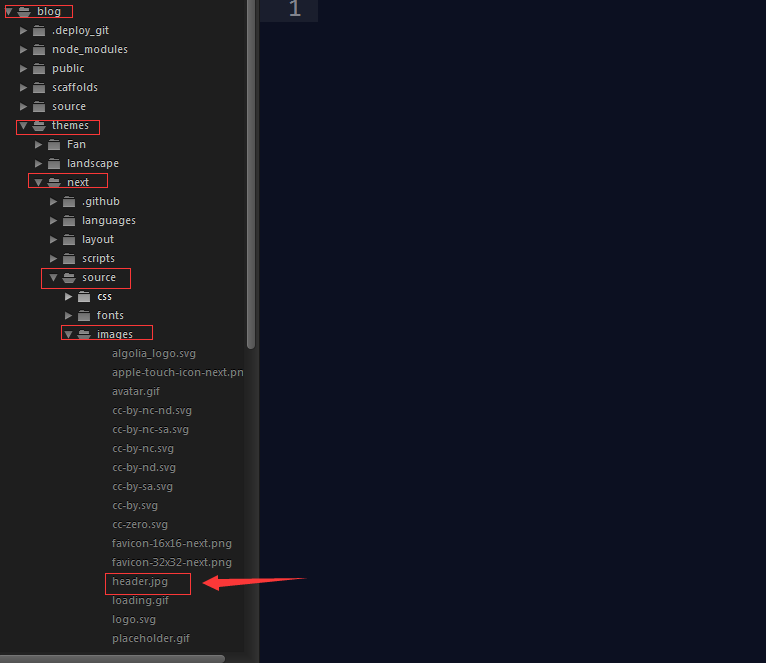
6、设置RSS(后面可以在继续操作,目前还存在问题,这里不显示操作步骤,详细看后面的参考链接)
7、添加分类模块
1、新建一个分类页面
1 | $ hexo new page categories |
2、你会发现你的source文件夹下有了categorcies/index.md,打开index.md文件将title设置为title: 分类
目录结构如下:
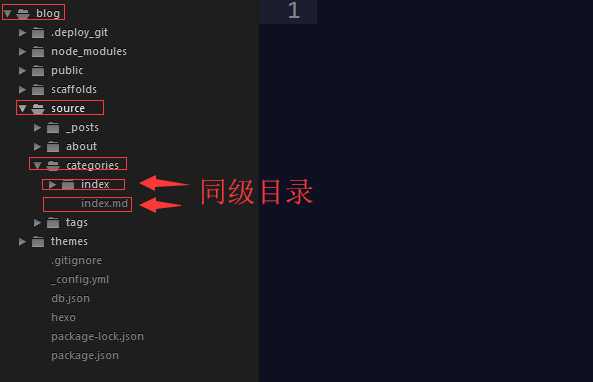
3、把文章归入分类只需在文章的顶部标题下方添加categories字段,即可自动创建分类名并加入对应的分类中
举个栗子:
1 | title: 分类测试文章标题 |
8、添加标签模块
1、新建一个标签页面
1 | $ hexo new page tags |
2、你会发现你的source文件夹下有了tags/index.md,打开index.md文件将title设置为title: 标签
3、把文章添加标签只需在文章的顶部标题下方添加tags字段,即可自动创建标签名并归入对应的标签中
举个栗子:
1 | title: 标签测试文章标题 |
9、添加关于模块
1、新建一个关于页面
1 | $ hexo new page about |
2、你会发现你的source文件夹下有了about/index.md,打开index.md文件即可编辑关于你的信息,可以随便编辑。
10、添加搜索功能
1、安装 hexo-generator-searchdb 插件
1 | $ npm install hexo-generator-searchdb --save |
2、打开 站点配置文件 找到Extensions在下面添加
1 | # 搜索 |
我的配置如下:
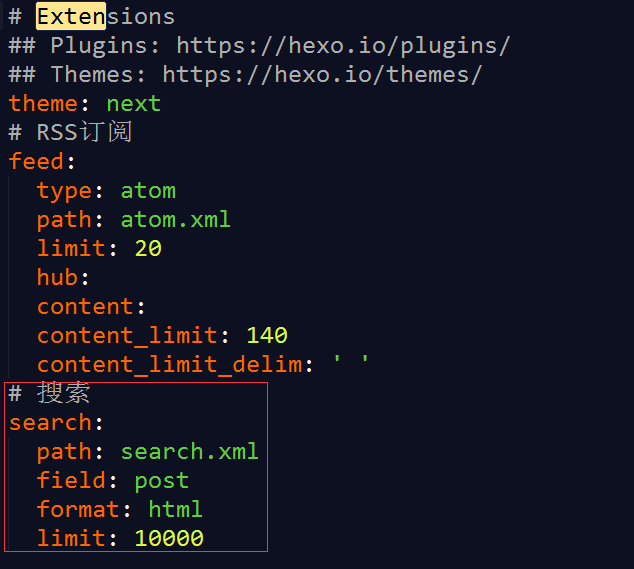
3、打开 主题配置文件 找到Local search,将enable设置为true
11、设置后博客界面
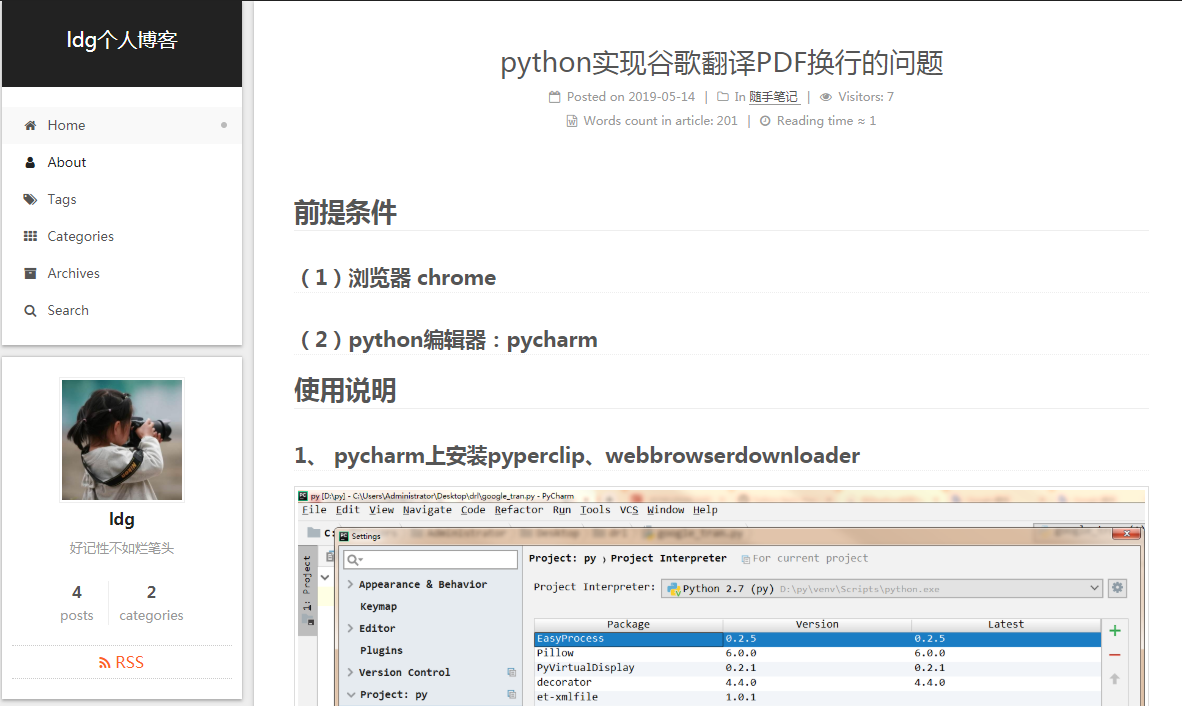
参考链接:https://www.jianshu.com/p/3a05351a37dc?tdsourcetag=s_pctim_aiomsg
三、访问统计及数字统计
1、数字统计
显示文章字数统计、阅读时长、总字数
- 安装插件
1 | $ npm i --save hexo-wordcount |
在 主题配置文件 中,搜索关键字
post_wordcount
1 | # Post wordcount display settings |
2、访问统计
LeabCloud - 文章阅读量
- 注册 LeabCloud,
访问控制台,创建应用,新应用名称可任意填写,选择“开发板”创建应用。创建完成之后点击新创建的应用的名字来打开应用参数配置界面,并点击点击左侧右上角的齿轮图标,新建Class,如下图所示:

- 创建完成之后,左侧数据栏应该会多出一栏名为
Counter的栏目,这个时候我们点击设置,切换到test应用的操作界面。在弹出的界面中,选择左侧的应用Key选项,即可发现我们创建应用的AppID以及AppKey,有了它,我们就有权限能够通过主题中配置好的Javascript代码与这个应用的Counter表进行数据存取操作了。
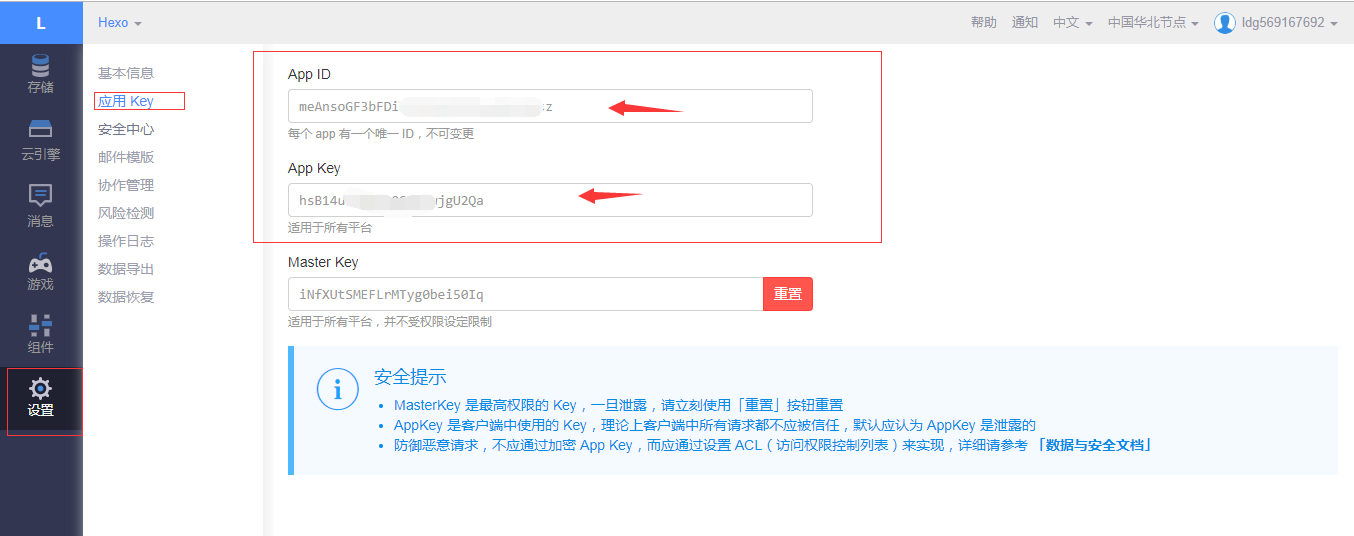
- 在 主题配置文件 中,搜索关键字
leancloud_visitors,将false改为true,并复制粘贴上述的AppID以及AppKey
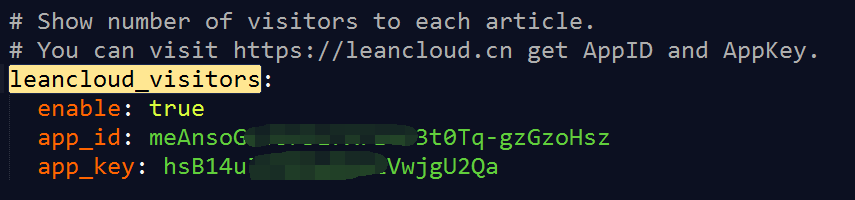
需要特别说明的是:记录文章访问量的唯一标识符是文章的发布日期以及文章的标题,因此请确保这两个数值组合的唯一性,如果你更改了这两个数值,会造成文章阅读数值的清零重计。
- Web 安全。因为 AppID 以及 AppKey 是暴露在外的,因此如果一些别有用心之人知道了之后用于其它目的是得不偿失的,为了确保只用于我们自己的博客,建议开启 Web 安全选项,这样就只能通过我们自己的域名才有权访问后台的数据了,可以进一步提升安全性。
选择应用的设置的 安全中心 选项卡:
在 Web 安全域名 中填入我们自己的博客域名,来确保数据调用的安全。
3、图形显示